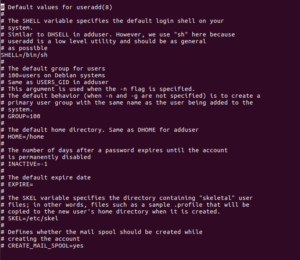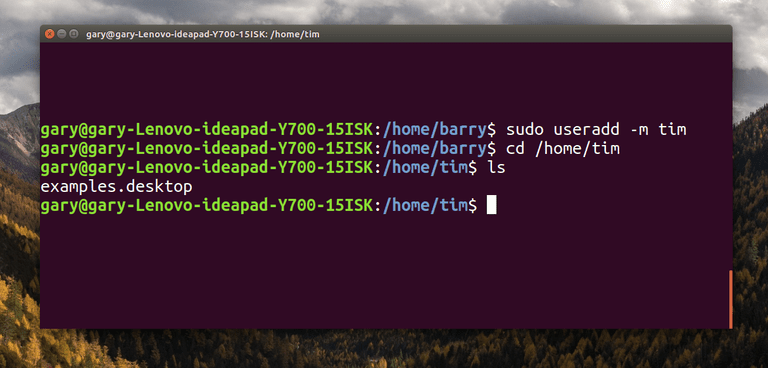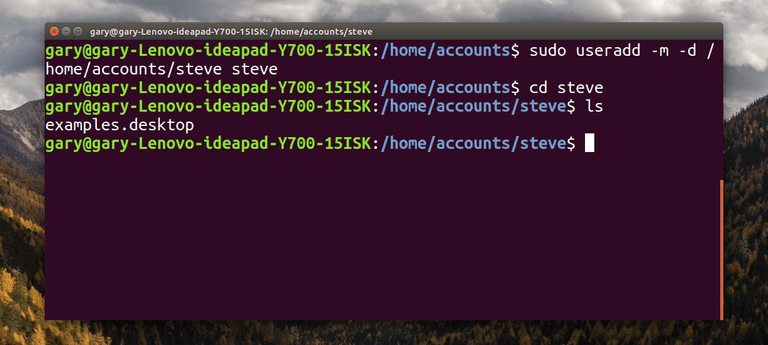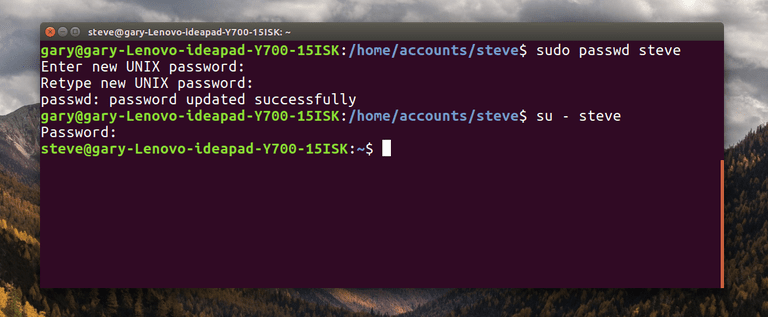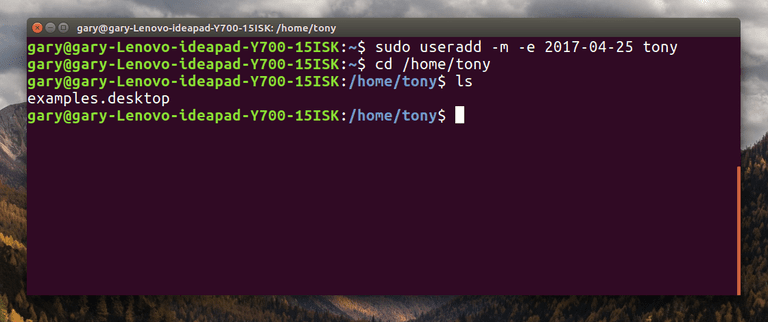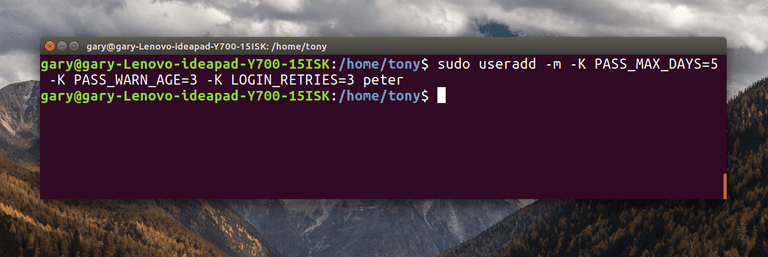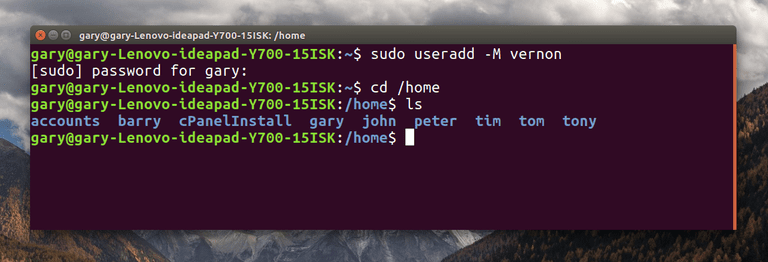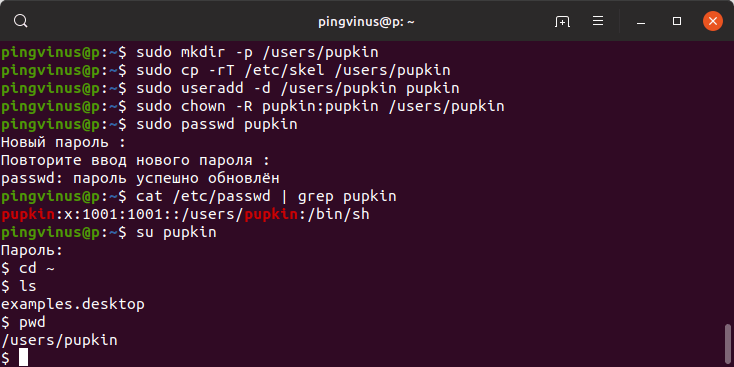Как создать пользователя linux
Как создать пользователя Linux с помощью командной строки
В этой статье мы детально разберем, как создать пользователя Linux.
Введение
В этом руководстве показано, как создавать пользователей в Linux с помощью командной строки.
Хотя многие настольные Linux-дистрибутивы представляют собой графический инструмент для создания пользователей, у вас есть хорошая возможность, чтобы узнать, как это сделать из командной строки, чтобы вы могли передавать свои навыки из одного дистрибутива другому без изучения новых пользовательских интерфейсов.
Как создать пользователя Linux
Начнем с создания простого пользователя.
Следующая команда добавит в вашу систему нового пользователя, называемого test:
Что произойдет, когда эта команда будет запущена, будет зависеть от содержимого файла конфигурации, расположенного в / etc / default / useradd.
Чтобы просмотреть содержимое файла / etc / default / useradd, выполните следующую команду:
В конфигурационном файле будет установлена оболочка по умолчанию, которая в Ubuntu будет bin / sh. Все остальные параметры закомментированы.
Выбранные параметры позволяют установить домашнюю папку по умолчанию, группу, количество дней после истечения срока действия пароля до того, как учетная запись станет отключенной, и дату истечения срока действия по умолчанию.
Важное значение для получения информации из вышеприведенной информации заключается в том, что запуск команды useradd без каких-либо переключателей может приводить к различным результатам в разных дистрибутивах, и все это связано с настройками в файле /etc/default/useradd.
В дополнение к файлу /etc/default/useradd, также есть файл с именем /etc/login.defs, который будет рассмотрен ниже в руководстве.
Важно: sudo не устанавливается в каждом дистрибутиве. Если он не установлен, вам необходимо войти в учетную запись с соответствующими разрешениями для создания пользователей.
Итак, мы разобрались с тем как создать пользователя Linux с помощью командной строки, далее давайте разберем то как редактировать некоторые данные.
Как создать пользователя с домашним каталогом
Предыдущий пример был довольно простым, но пользователю может быть присвоен или не назначен домашний каталог на основе файла настроек.
Чтобы заставить создать домашний каталог использовать следующую команду:
Вышеприведенная команда создает / home / test папку для пользовательского теста.
Далее, давайте узнаем как создать пользователя LINUX с помощью командной строки с другого каталога.
Как создать пользователя с помощью другого домашнего каталога
Вышеупомянутая команда создаст папку под названием test для пользовательского теста в корневой папке.
Как изменить пароль пользователя с помощью Linux
Теперь, когда вы создали пользователя с домашней папкой, вам нужно будет изменить пароль пользователя.
Чтобы установить пароль пользователя, вам необходимо использовать следующую команду:
Вышеупомянутая команда позволит вам установить пароль тестового пользователя. Вам будет предложено ввести пароль, который вы хотите использовать.
Создать пользователя с датой истечения срока действия
Если вы работаете в офисе, и у вас есть новый подрядчик, начинающий, кто будет находиться в вашем офисе в течение короткого периода времени, вы захотите установить дату истечения срока действия своей учетной записи пользователя.
Аналогичным образом, если у вас есть семья, приезжающая к вам, вы можете создать учетную запись пользователя для этого члена семьи, срок действия которой истекает после их выхода.
Чтобы установить дату истечения срока действия при создании пользователя, используйте следующую команду:
Дата должна указываться в формате ГГГГ-ММ-ДД, где ГГГГ — год, ММ — номер месяца, а ДД — номер дня.
Как указать срок действия пароля для входа в систему при создании пользователя
Вы можете установить дату истечения срока действия пароля, количество попыток входа в систему и тайм-аут при создании пользователя.
В следующем примере показано, как создать пользователя с предупреждением о пароле, максимальное количество дней до истечения срока действия пароля и повторных попыток входа в систему.
Создание полномочий пользователя без домашней папки
Если в файле login.defs установлен параметр CREATE_HOME, тогда, когда пользователь будет создан, автоматически будет создана домашняя папка.
Чтобы создать пользователя без домашней папки, независимо от настроек, используйте следующую команду:
Выводы
Надеемся, вы узнали много полезного из этого руководства и поняли как создать пользователя Linux. Если у вас остались какие-то вопросы по этой теме, то пишите их в форму комментариев. Также, вы можете ознакомиться с другими руководствами.
Если вы нашли ошибку, пожалуйста, выделите фрагмент текста и нажмите Ctrl+Enter.
Создание пользователя в Linux. Команды adduser и useradd
Для создания пользователей в Linux можно использовать графические утилиты, предоставляемые дистрибутивом, или воспользоваться командной строкой.
Для создания пользователей из командной строки обычно используют утилиты adduser или useradd. Рассмотрим, использование данных утилит.
В чем отличия adduser и useradd?
useradd — это низкоуровневая утилита для создания пользователей в Linux.
adduser — представляет собой более простое решение для создания пользователей и по факту является надстройкой над useradd, groupadd и usermod.
Утилита adduser доступна не во всех дистрибутивах Linux. Реализация adduser также может отличаться. Если в дистрибутиве присутствует утилита adduser, то для создания пользователей рекомендуется использовать именно ее.
Команда adduser
Создание пользователя командой adduser
Рассмотрим, как создать обычного пользователя командой adduser
Чтобы создать нового пользователя, выполняем команду adduser и указываем имя пользователя (вместо pupkin укажите имя пользователя, которого вы создаете):
В результате выполнения команды adduser будут выполнены следующие действия:
В данной директории хранятся файлы, которые копируются в домашний каталог всех новых пользователей.
Команда useradd
Синтаксис команды useradd
Команда useradd принимает в качестве аргумента имя пользователя, а также различные опции.
Синтаксис команды следующий:
Создание нового пользователя
Чтобы просто создать пользователя используется команда useradd без каких-либо опций. Указывается только имя пользователя.
Данная команда создает нового пользователя с системными параметрами по умолчанию, которые прописаны в файле /etc/default/useradd
Чтобы пользователь мог войти в систему, необходимо задать для него пароль. Для этого используем команду:
Создание нового пользователя с домашней директорией в /home
Создадим пользователя и его домашнюю директорию.
Создание нового пользователя с произвольной домашней директорией
Создаем домашнюю директорию для будущего пользователя:
Копируем файлы и директории, которые по умолчанию создаются в домашней директории пользователя в данной системе. Данные файлы находятся в директории /etc/skel
Создаем пользователя и указываем домашнюю директорию:
Меняем права доступа у домашней директории:
Задаем пароль для пользователя:
Можно просмотреть информацию о пользователе, которая сохранена в файле /etc/passwd
Создание нового пользователя с произвольными UID, GID
Каждый пользователь в Linux имеет свой числовой идентификатор — UID, а также идентификатор основной группы пользователя — GID.
При создании пользователя можно задать произвольные номера UID и/или GID. При указании номера группы, группа с этим номером должна быть создана заранее.
Создание пользователя с указанием оболочки (shell)
Создать пользователя и добавить его в группы
Заключение
Как создать пользователей в Linux (команда useradd)
How to Create Users in Linux (useradd Command)
В этой статье мы поговорим о том, как создавать новые учетные записи пользователей с помощью useradd команды.
Useradd команда
Общий синтаксис useradd команды выглядит следующим образом:
Только root или пользователи с привилегиями sudo могут использовать useradd команду для создания новых учетных записей пользователей.
При вызове useradd создает новую учетную запись пользователя в соответствии с параметрами, указанными в командной строке, и значениями по умолчанию, установленными в /etc/default/useradd файле.
Переменные, определенные в этом файле, отличаются от распределения к распределению, что приводит к тому, что useradd команда выдает разные результаты в разных системах.
useradd также читает содержимое /etc/login.defs файла. Этот файл содержит конфигурацию для набора теневых паролей, такую как политика истечения срока действия пароля, диапазоны идентификаторов пользователей, используемых при создании системных и обычных пользователей, и многое другое.
Как создать нового пользователя в Linux
Чтобы создать новую учетную запись пользователя, вызовите useradd команду с именем пользователя.
Например, чтобы создать нового пользователя с именем, username вы должны выполнить:
Чтобы войти в систему как только что созданный пользователь, вам необходимо установить пароль пользователя. Для этого выполните passwd команду с именем пользователя:
Вам будет предложено ввести и подтвердить пароль. Убедитесь, что вы используете надежный пароль.
Как добавить нового пользователя и создать домашний каталог
В большинстве дистрибутивов Linux при создании новой учетной записи useradd пользователя домашний каталог пользователя не создается.
Приведенная выше команда создает домашний каталог нового пользователя и копирует файлы из /etc/skel каталога в домашний каталог пользователя. Если вы перечислите файлы в /home/username каталоге, вы увидите файлы инициализации:
Внутри домашнего каталога пользователь может писать, редактировать и удалять файлы и каталоги.
Создание пользователя с определенным домашним каталогом
Вот пример, показывающий, как создать нового пользователя с именем username в домашнем каталоге /opt/username :
Создание пользователя с определенным идентификатором пользователя
В Linux и Unix-подобных операционных системах пользователи идентифицируются по уникальному UID и имени пользователя.
По умолчанию при создании нового пользователя система назначает следующий доступный UID из диапазона идентификаторов пользователей, указанных в login.defs файле.
Вы можете проверить UID пользователя, используя id команду:
Создание пользователя с определенным идентификатором группы
При создании нового пользователя стандартным поведением useradd команды является создание группы с тем же именем, что и имя пользователя, и тем же GID, что и UID.
В следующем примере показано, как создать нового пользователя с именем username и задать для группы входа users тип:
Чтобы проверить GID пользователя, используйте id команду:
Создание пользователя и назначение нескольких групп
В операционных системах Linux существует два типа групп: основная группа и дополнительная (или дополнительная) группа. Каждый пользователь может принадлежать ровно к одной первичной группе и к нулю или нескольким вторичным группам.
Вы можете проверить группы пользователей, набрав
Создание пользователя с определенной оболочкой входа
Например, чтобы создать нового пользователя username с /usr/bin/zsh именем типа оболочки входа в систему:
Проверьте запись пользователя в /etc/passwd файле, чтобы проверить оболочку входа пользователя:
Создание пользователя с пользовательским комментарием
В следующем примере мы создаем нового пользователя username с текстовой строкой Test User Account в качестве комментария:
Комментарий сохраняется в /etc/passwd файле:
Создание пользователя с датой истечения срока действия
Дата должна быть указана в YYYY-MM-DD формате.
Например, чтобы создать новую учетную запись с именем username expirey, установленным на 22 января 2019 года, вы должны выполнить:
Используйте chage команду для проверки срока действия учетной записи пользователя:
Вывод будет выглядеть примерно так:
Создание пользователя системы
Нет реальной технической разницы между системой и обычными (обычными) пользователями. Обычно системные пользователи создаются при установке ОС и новых пакетов.
Пользователи системы создаются без срока действия. Их UID выбираются из диапазона системных идентификаторов пользователей, указанных в login.defs файле, который отличается от диапазона, используемого для обычных пользователей.
Изменение значений по умолчанию для useradd
Чтобы просмотреть текущие параметры по умолчанию, введите:
Вывод будет выглядеть примерно так:
Вы можете проверить, что значение оболочки по умолчанию изменено, выполнив следующую команду:
Вывод
Мы показали вам, как создавать новые учетные записи пользователей с помощью useradd команды. Те же инструкции применимы для любого дистрибутива Linux, включая Ubuntu, CentOS, RHEL, Debian, Fedora и Arch Linux.
Как создавать пользователей в Linux (команда useradd)
Команда useradd
Общий синтаксис команды useradd следующий:
Только root или пользователи с привилегиями sudo могут использовать команду useradd для создания новых учетных записей пользователей.
Переменные, определенные в этом файле, различаются от дистрибутива к дистрибутиву, что приводит к тому, что команда useradd дает разные результаты в разных системах.
Как создать нового пользователя в Linux
Чтобы создать новую учетную запись пользователя, вызовите команду useradd за которой следует имя пользователя.
Например, чтобы создать нового пользователя с именем username вы должны запустить:
Чтобы иметь возможность войти в систему как вновь созданный пользователь, вам необходимо установить пароль пользователя. Для этого запустите команду passwd за которой следует имя пользователя:
Вам будет предложено ввести и подтвердить пароль. Убедитесь, что вы используете надежный пароль.
Как добавить нового пользователя и создать домашний каталог
В большинстве дистрибутивов Linux при создании новой учетной записи пользователя с помощью useradd домашний каталог пользователя не создается.
В домашнем каталоге пользователь может писать, редактировать и удалять файлы и каталоги.
Создание пользователя с определенным домашним каталогом
Вот пример, показывающий, как создать нового пользователя с именем username с домашним каталогом /opt/username :
Создание пользователя с определенным идентификатором пользователя
В Linux и Unix-подобных операционных системах пользователи идентифицируются по уникальному UID и имени пользователя.
Идентификатор пользователя (UID) — это уникальное положительное целое число, присваиваемое системой Linux каждому пользователю. UID и другие политики управления доступом используются для определения типов действий, которые пользователь может выполнять с системными ресурсами.
Вы можете проверить UID пользователя, используя команду id :
Создание пользователя с определенным идентификатором группы
Группы Linux — это организационные единицы, которые используются для организации и администрирования учетных записей пользователей в Linux. Основная цель групп — определить набор привилегий, таких как разрешение на чтение, запись или выполнение для данного ресурса, которые могут быть совместно использованы пользователями внутри группы.
При создании нового пользователя по умолчанию команда useradd создает группу с тем же именем, что и имя пользователя, и тем же GID, что и UID.
В следующем примере показано, как создать нового пользователя с именем username и настроить группу входа на тип users :
Чтобы проверить GID пользователя, используйте команду id :
Создание пользователя и назначение нескольких групп
В операционных системах Linux существует два типа групп: основная группа и дополнительная (или дополнительная) группа. Каждый пользователь может принадлежать ровно к одной основной группе и нулю или более вторичных групп.
Вы можете проверить группы пользователей, набрав
Создание пользователя с определенной оболочкой входа
Например, чтобы создать нового пользователя с именем username с /usr/bin/zsh в качестве типа оболочки входа:
Проверьте запись пользователя в /etc/passwd чтобы проверить оболочку входа пользователя:
Создание пользователя с произвольным комментарием
В следующем примере мы создаем нового пользователя с именем username с текстовой строкой Test User Account в качестве комментария:
Комментарий сохраняется в /etc/passwd :
Создание пользователя с датой истечения срока действия
Например, чтобы создать новую учетную запись username с именем username со сроком действия, установленным на 22 января 2019 года, вы должны запустить:
Используйте команду chage чтобы проверить дату истечения срока действия учетной записи пользователя:
Результат будет выглядеть примерно так:
Создание системного пользователя
Технической разницы между системой и обычными (обычными) пользователями нет. Обычно пользователи системы создаются при установке ОС и новых пакетов.
Изменение значений useradd по умолчанию
Чтобы просмотреть текущие параметры по умолчанию, введите:
Результат будет выглядеть примерно так:
Вы можете убедиться, что значение оболочки по умолчанию изменено, выполнив следующую команду:
Выводы
Не стесняйтесь оставлять комментарии, если у вас есть вопросы.
Руководство по использованию команды “useradd” в Linux
В этом руководстве показано, как создавать пользователей в Linux с помощью командной строки.
Хотя многие настольные Linux-дистрибутивы представляют собой графический инструмент для создания пользователей, у вас есть хорошая возможность, чтобы узнать, как это сделать из командной строки, чтобы вы могли передавать свои навыки из одного дистрибутива другому без изучения новых пользовательских интерфейсов.
Создание
* опции не являются обязательными при создании пользователя.
* в данном примере создается учетная запись dmosk.
Для учетной записи стоит сразу создать пароль:
* после ввода, система попросит ввести пароль дважды.
1. Как добавить нового пользователя в Linux
Для создания/добавления нового пользователя используется команда “useradd” с аргументом “username”, где username – это имя нового пользователя, которое будет использоваться для входа в систему.
За один раз можно добавить только одного пользователя, и его имя должно быть уникальным (то есть отличаться от имен других пользователей, уже существующих в системе).
Например, добавляем пользователя “techmint”:
После выполнения данной команды, новый пользователь будет создан в заблокированном состоянии. Чтобы разблокировать пользовательский аккаунт, необходимо задать его пароль с помощью команды “passwd”.
]# passwd tecmint Changing password for user tecmint. New UNIX password: Retype new UNIX password: passwd: all authentication tokens updated successfully.
После создания нового пользователя его запись автоматически добавляется в пароль “/etc/passwd” и имеет следующий вид:
Она состоит из семи разделенных двоеточием полей, каждое из которых имеет свое назначение:
Username: имя пользователя, используемое для входа в систему. Может иметь длинц от 1 до 32 символов.
Password: пользовательский пароль (или символ x), который хранится в зашифрованном виде в файле /etc/shadow.
User ID (UID): каждый пользователь должен иметь User ID (UID) – идентификатор пользователя. По умолчанию UID 0 зарезервирован для root, а UID в диапазоне 1-99 для других предопределенных аккаунтов. UID в диапазоне 100-999 предназначены для пользовательских аккаунтов и групп.
Group ID (GID): идентификатор группы – Group ID (GID), хранится в файле /etc/group file.
User Info: это опциональное поле и оно позволяет вам задать дополнительную информацию о пользователе, например полное имя. Это поле заполняется с помощью команды “finger”.
Home Directory: абсолютный путь к домашней директории пользователя.
Shell: абсолютный путь к командной оболочке пользователя, например /bin/bash.
2. Создание пользователя с нестандартным размещением домашней директории
По умолчанию команда “useradd” создает домашнюю директорию пользователя в /home и называет ее именем пользователя. Поэтому, например, для приведенного выше примера, мы увидим домашнюю директорию созданного нами пользователя “tecmint” в “/home/tecmint”.
Однако это действие можно изменить с помощью опции “-d”, указав после нее расположение новой домашней директории. Например, приведенная ниже команда создаст пользователя “anusha” с домашней директорией “/data/projects”.
Вы можете просмотреть расположение домашней директории пользователя, а также другую информацию о нем:
]# cat /etc/passwd | grep anusha anusha:x:505:505::/data/projects:/bin/bash
3. Создание пользователя с заданным User ID
В Linux каждый пользователь имеет свой собственный UID (Unique Identification Number). По умолчанию при создании нового пользователя ему присваивается userid 500, 501, 502 и т.д.
Но мы можем создать пользователя с заданным userid с помощью опции “-u”. Например, приведенная ниже команда создает пользователя “navin” с userid “999”.
Теперь мы можем проверить, что пользователь создан действительно с этим идентификатором.
]# cat /etc/passwd | grep tecmint navin:x:999:999::/home/navin:/bin/bash
Замечание: Обратите внимание, что user ID должен отличаться от user ID пользователей, уже существующих в системе.
4. Создание пользователя с заданным Group ID
В этом примере мы добавим пользователя “tarunika” с заданными UID и GID:
Проверим, правильно ли сработала команда:
]# cat /etc/passwd | grep tarunika tarunika:x:1000:500::/home/tarunika:/bin/bash
5. Добавление пользователя в несколько групп
Опция “-G” используется для добавления пользователя в дополнительные группы. Названия групп разделяются запятой без пробелов.
В приведенном ниже примере мы добавляем пользователя “tecmint” в группы admins, webadmin и developer.
Теперь проверим, в каких группах числится пользователь, с помощью команды id.
]# id tecmint uid=1001(tecmint) gid=1001(tecmint) groups=1001(tecmint),500(admins),501(webadmin),502(developers) context=root:system_r:unconfined_t:SystemLow-SystemHigh
6. Добавление пользователя без домашней директории
В некоторых ситуациях мы не хотим, по соображениям безопасности, давать пользователям домашние директории. В таком случае, когда пользователь авторизуется в системе сразу после ее запуска, его домашней директорией будет root. Если такой пользователь использует команду su, то он авторизуется в домашней директории предыдущего пользователя.
Для создания пользователя без домашней директории используется опция “-M”. Например, создадим пользователя “shilpi” без домашней директории.
Давайте проверим, что пользователь создан без домашней директории, с помощью команды ls:
7. Добавление пользовательского аккаунта с ограниченным сроком действия
По умолчанию, когда мы добавляем пользователя с помощью команды “useradd”, его аккаунт не имеет сроков действия, то есть дата истечения сроков его жизни установена в 0 (никогда не истекает).
Однако мы можем установить дату истечения с помощью опции “-e”, задав дату в формате YYYY-MM-DD. Это полезно при создании временных аккаунтов для каких-то конкретных задач.
В приведенном ниже примере мы создаем пользователя “aparna” со сроком жизни его аккаунта до 27 апреля 2015 года в формате YYYY-MM-DD.
Далее, проверяем сроки действия аккаунта и пароля с помощью команды “chage”.
8. Создание пользователя с ограниченным временем действия пароля
Ключи (опции)
Редактирование
* эта команда добавит пользователя dmosk в группу wheel
Удаление
Блокировка
Можно заблокировать пользователя, не удаляя его из системы:
Чтобы разблокировать пользователя, вводим:
Работа с группами
Примеры работы с учетными записями
Команда useradd
Во-первых, давайте посмотрим на поведение команды useradd по умолчанию. Вы когда-нибудь запускали следующую команду?
Мы еще не видели дистрибутив, где эта команда создала полную учетную запись пользователя. Даже после установки пароля для нового пользователя вам потребуется использовать дополнительные параметры.
Например, в нашей системе указанная выше команда добавила следующую запись в файл /etc/passwd.
Если вы читали статью о перечислении пользователей в Linux, вы, вероятно, уже знакомы с содержанием файла /etc/passwd. Сначала это выглядит хорошо, но если вы начнете копать, вы скоро заметите, что некоторые вещи не совсем правильные.
Во-первых, второе поле содержит «х». Это означает, что заполнитель для информации о пароле находится в /etc/shadow. Но мы не установили пароль. Это означает, что тестовый пользователь не сможет войти в систему.
Во-вторых, домашний каталог. Дело в том, что /home/test не существует. Даже после того, как вы установили пароль, произойдет ошибка, если пользователь войдет в систему. В зависимости от другой конфигурации ваша система Linux может запретить пользователю входить без действительного домашнего каталога. Скорее всего, пользователь test позволит войти в систему, по крайней мере, в текстовом режиме. Но пользователь test не сможет создать свой домашний каталог.
В-третьих, оболочкой по умолчанию является sh, а не bash. Мы не используем sh как оболочку. Вы, вероятно, тоже не знаете, потому что bash является оболочкой по умолчанию в большинстве дистрибутивов Linux.
В то время как useradd-х поведение можно немного изменить, отредактировав /etc/login.defs, существует мало шансов, что приведенная выше команда создаст полную учетную запись пользователя. Useradd является низкоуровневая утилита. Тем не менее, просмотр настроек в /etc/login.defs может быть полезен.
Синтаксис команды useradd
Команда useradd принимает в качестве аргумента имя пользователя, а также различные опции.
Синтаксис команды следующий:
Создание нового пользователя
Чтобы просто создать пользователя используется команда useradd без каких-либо опций. Указывается только имя пользователя.
sudo useradd pupkin
Данная команда создает нового пользователя с системными параметрами по умолчанию, которые прописаны в файле /etc/default/useradd
Чтобы пользователь мог войти в систему, необходимо задать для него пароль. Для этого используем команду:
sudo passwd pupkin
Создание нового пользователя с домашней директорией в /home
Создадим пользователя и его домашнюю директорию.
Домашняя директория создается по умолчанию в каталоге /home. Имя директории совпадает с именем пользователя.
Создание нового пользователя с произвольной домашней директорией
Создаем домашнюю директорию для будущего пользователя:
Копируем файлы и директории, которые по умолчанию создаются в домашней директории пользователя в данной системе. Данные файлы находятся в директории /etc/skel
Создаем пользователя и указываем домашнюю директорию:
Меняем права доступа у домашней директории:
Задаем пароль для пользователя:
sudo passwd pupkin
Можно просмотреть информацию о пользователе, которая сохранена в файле /etc/passwd
cat /etc/passwd | grep pupkin pupkin:x:1001:1001::/users/pupkin:/bin/sh
Создание нового пользователя с произвольными UID, GID
Каждый пользователь в Linux имеет свой числовой идентификатор — UID, а также идентификатор основной группы пользователя — GID.
При создании пользователя можно задать произвольные номера UID и/или GID. При указании номера группы, группа с этим номером должна быть создана заранее.
Создание пользователя с указанием оболочки (shell)
Смотрите также: Как определить и изменить командную оболочку (shell) в Linux
Создать пользователя и добавить его в группы
Смотрите также: «Добавление пользователя в группу. Списки пользователей и групп в Linux»
В чем отличия adduser и useradd?
useradd — это низкоуровневая утилита для создания пользователей в Linux.
adduser — представляет собой более простое решение для создания пользователей и по факту является надстройкой над useradd, groupadd и usermod.
Утилита adduser доступна не во всех дистрибутивах Linux. Реализация adduser также может отличаться. Если в дистрибутиве присутствует утилита adduser, то для создания пользователей рекомендуется использовать именно ее.
Команда Adduser
Adduser недоступен. в некоторых дистрибутивах Linux. На других это мягкая ссылка на useradd. В то время как на некоторых других, это сценарий Perl.
Adduser – это интерактивная утилита высокого уровня. В качестве бэкэнда используется утилита низкого уровня useradd. Настройки в /etc/login.defs будут использоваться при использовании adduser. На дистрибутивах, основанных на Debian, даже страница man рекомендует использовать его с помощью команды useradd.
Вызов adduser только с именем пользователя проведет вас через ряд вопросов.
После ответа на несколько вопросов будет создана полная учетная запись пользователя. Новый пользователь готов войти через ваш менеджер входа в систему или в текстовом режиме.
Чтобы достичь почти того же результата с помощью низкоуровневой утилиты useradd, команда должна выглядеть примерно так:
У Adduser есть список доступных вам опций. Вот короткий список, который, я думаю, будет наиболее полезно узнать. Обратитесь к справке или справочной странице для получения более подробной информации.
Файл конфигурации AddUser позволяет установить значения по умолчанию, которые будут использоваться при создании учетной записи. Файл хорошо документирован и позволяет устанавливать значения по умолчанию, такие как: